 Das Retro Game Gridwars ist ein absoluter Klopfer! Es macht tierisch Bock, wenn man den Bogen raus hat. Paket runterladen (2.6MB) auspacken und starten.
Das Retro Game Gridwars ist ein absoluter Klopfer! Es macht tierisch Bock, wenn man den Bogen raus hat. Paket runterladen (2.6MB) auspacken und starten.|g|ridwars
 Das Retro Game Gridwars ist ein absoluter Klopfer! Es macht tierisch Bock, wenn man den Bogen raus hat. Paket runterladen (2.6MB) auspacken und starten.
Das Retro Game Gridwars ist ein absoluter Klopfer! Es macht tierisch Bock, wenn man den Bogen raus hat. Paket runterladen (2.6MB) auspacken und starten.Ich habe zwar häufiger die Plugins aktualisiert, aber das Blogsystem an sich schon lange nicht mehr aktualisiert. Das habe ich jetzt nachgeholt. Wollen wir mal hoffen, das sich nicht viele Fehler eingeschlichen haben...
Download latest FULL release (April 22nd, 2008) * Serendipity 1.3.1 tar.gz

Wer kennt es nicht: Man erstellt sich eine VBox und die maximale Auflösung beschränkt sich auf 800×600 Pixel. Abhilfe schafft natürlich die Installation der VirtualBox Gast-Erweiterungen, was die Auflösung im Regelfall seit VirtualBox ~1.5.6 aber auch nur auf 1024×768 Pixel hochschraubt.
Nach dem Release von VirtualBox 2.0 habe ich mich mal wieder mit diesem Thema beschäftigt und bin im VirtualBox Manual fündig geworden. Hintergrund ist, dass man es dem Gast nicht erlaubt, höhere Auflösungen als der Host zu verwenden, was ja durchaus Sinn macht. Wie VirtualBox allerdings bei mir auf die 1024×786 Pixel kommt, ist mir noch schleierhaft, da mein Host 1440×900 Bildpunkte verwendet.
Netterweise lässt VirtualBox dem erfahrenen User die Möglichkeit dies zu ändern. Laut Handbuch kann man die Restriktion mittels folgendem Terminal-Befehl für alle Guests aufheben:
VBoxManage setextradata global GUI/MaxGuestResolution any
… oder eine maximale Auflösung selbst definieren:
VBoxManage setextradata global GUI/MaxGuestResolution >width,height<
Sollte man die Einstellungen wieder zurücksetzen wollen, bedient man sich dem folgenden Befehl:
VBoxManage setextradata global GUI/MaxGuestResolution auto


Soeben ist mir ein schönes Tool in die Hände gefallen, dass mir geholfen hat an die Adressdaten für einen Serienbrief heranzukommen, die in einer MS Access Datenbank eingepflegt waren. OpenOffice kann bisher unter Windows leider nur sehr schlecht und unter einer normalen Ubuntu-Installation leider gar nicht mit *.mdb Dateien umgehen.
Wer nur an Tabellen rankommen will, dem hilft das Paket mdbtools-gmdb weiter. Das Tool stellt ein Frontend für mdbtools dar, welches an sich wahrscheinlich weit mächtiger ist. Zum Beispiel lassen sich SQL-Abfragen durchführen und das Tabellen-Schema in SQL exportieren.
Ich habe mich für meine Zwecke allerdings nur damit beschäftigt die Tabellen-Daten als einfache csv-Datei zu exportieren. Diese kann man dann relativ einfach mit OpenOffice Calc öffnen.

 mit dem parameter --no-desktop aufrufen. Dann bleibt der Desktop sauber
mit dem parameter --no-desktop aufrufen. Dann bleibt der Desktop sauber Hi,
manchmal ist es für mich nötig mich durch zwei Server gleichzeitig zu tunneln.
Zum Beispiel:
* Localhost - Mein Laptop
* Zielrechner - nur von Port 8080 von TunnelServ2 aus erreichbar
* TunnelServ1 - von Localhost aus erreichbar
* TunnelServ2 - nur von TunnelServ1 aus erreichbar
Also muss ich so vorgehen:
Localhost -> TunnelServ1 -> TunnelServ2 -> Zielrechner
Ich muss mich also zu TunnelServ1 verbinden und von dort aus auf TunnelServ2 den SSH-Tunnel aufbauen damit ich mich zum Zielrechner verbinden kann. Das geht mit diesem Befehl zum Beispiel:
ssh username@tunnelserv1 -L localhost:8080:tunnelserv2:8080 -l username
Jetzt habe ich einen Tunnel zwischen Port 8080 auf meinem Localhost-Rechner und dem Port 8080 auf dem TunnelServ2 eingerichtet.

Von meinem Lieblingsfenstermanager Fluxbox ist diese Woche die neue Version 1.1.0.0 und gleich darauf noch eine Bugfix-Version 1.1.0.1 erschienen.
Es gibt eine ganze Anzahl neuer Feature genauso wie zahlreiche Fehler behoben worden sind. Ein Update auf die lang ersehnte neue Version lohnt also in jedem Fall. Einen Ausschnitt der Changelog kann man sich hier ansehen: klick.
Ich habe das ganze mal für Ubuntu (Dapper, Feisty, Gutsy, Hardy, Intrepid) paketiert und in mein PPA gestellt: https://launchpad.net/~r0rschach/+archive .

Habe mich heute bei Web of Trust (siehe: www.thawte.com) angemeldet und gleich mal mein Zertifikat unter Evolution und Thunderbird eingerichtet. Eigentlich verläuft das Ganze recht unkompliziert. Man legt bei Thawte einfach ein neues Zertifikat für die entsprechende E-Mailadresse für Firefox an und importiert dieses in Firefox. Danach startet man Firefox im Safe-Mode (im Terminal: firefox –safe-mode) und speichert ein Backup des Zertifikats mit der Dateiendung .p12, damit es von Evolution und Thunderbird gefunden werden kann. In Evolution und Thunderbird importiert man wiederum diese Datei und fertig ists ![]()
Sollten Fragen dazu auftauchen, bitte einen Kommentar hinterlassen.
Sun hat Virtualbox 2.0 veröffentlcht. Unter der Haube hat sich einiges getan. Man ist zum Beispiel von QT3 auf QT4 gewechselt, was eine bessere Integration in KDE4 erlaubt. Auch für Mac steht nun eine native Lösung bereit. Technisch gilt die weitergabe der 64 Bit als nennenswert. Also dass auf einem 64 Bit System ein 64 Bit Gastsystem starten kann.
Sun bietet nun auch einen kommerziellen Support.
Preise fangen hier ab 30 Dollar pro Jahr und User an.
Quelle:
GetDeb.net hat eine Paketquelle mit Spielen für Ubuntu als Beta-Version freigegeben. Dies ist unter playdeb.net erreichbar. Derzeit wird auch noch nach einem Logo gesucht, welches PlayDeb.net zieren soll. Erste Vorschläge sind bereits auf Launchpad eingegangen.
Es gibt 2 Möglichkeiten die Pakete von PlayDeb herunterzuladen und zu installieren:
To install Playdeb, you can:
1. Download and install updated apturl package.
2. then,
* install the playdeb package (if you’ll get a dialog asking you for confirmation, press Y)
* or add this line to System-Administration-Software Sources, Third-Party Software tab:deb mirror://www.getdeb.net/playdeb-mirror/hardy/// hardy/
(three trailing slashes are intentional)
Es sollte aber beachtet werden, dass GetDeb.net und PlayDeb.net keine offiziellen Ubuntu-Pakete zur Verfügung stellen. Bevor man Pakete von dort installiert sollte man in jedem Fall den Artikel über Premdquellen im Ubuntuusers.de-Wiki gelesen und verstanden haben.
Eine Liste der derzeit verfügbaren Spiele gibt es hier zum nachlesen. Das Repository ist auch über einige Mirror erreichbar. Wer selbst einen Mirror erstellen möchte sollte mindestens 20 GB Speicherplatz zur Verfügung haben (40 GB empfohlen). Die weiteren Voraussetzungen können hier nachgelesen werden.
Nachdem mein altes Nagetier für den Laptop den Geist aufgeben hat, war eine neue Maus für den fällig. Da alleine meine Rechner über Bluetooth verfügen, dachte ich mir, dass es Zeit ist, sich an eine Bluetooth-Maus zu wagen. Ich ich muss zugeben: Ich bin enttäuscht. So eine Bluetooth-Maus funktioniert ohne Bastelei. Das kann ja wohl nicht sein ![]()
Das Einrichten der Maus geht recht einfach, allerdings nur, wenn man weiß wo man zu suchen hat. Als Erstes ruft man die Konfigurationen zu Bluetooth auf. Hat man einen funktionierenden Bluetooth-Adapter, so sollte man eigentlich ein Bluetooth-Icon im Benachrichtigungsfeld finden. Klickt man mit der rechten Maustaste auf das Symbol, so gelangt man über “Einstellungen” in die Bluetooth-Einstellungen. Alternativ kann man diesen Dialog über “System -> Einstellungen -> Bluetooth” starten.
Im Reiter “Dienste” wählt man dann den Dienst “Input Service” aus und klickt unten am Rand des Dialoges auf “Hinzufügen”. Nun muss man die BT-Maus in ihren Pairing-Modus versetzen - dazu sollte die Maus eigentlich einen kleinen Knopf auf der Unterseite haben. Ich muss diesen Knopf bei meinem Blauzahn-Nager rund 5 Sekunden drücken - danach erscheint die Maus automatisch in der Liste.
Jetzt nur noch den Button zum Verbinden wählen und die Statusmeldung abwarten, dass die Maus erfolgreich angebunden wurde. Und schon kann man die Maus benutzen. Danach ist dieser Prozess abgeschlossen. Startet man den Rechner während die BT-Maus an ist, so wird diese sofort angebunden und steht schon in GDM zur Verfügung. Schaltet man die Maus erst nach dem Start des Rechners an, so wird sie ebenfalls vollautomatisch angebunden. Einfach gut ![]()
Eine wahre Fundgrube sind die manpages, die es zu fast jedem Programm unter Linux gibt. Will man z.B. alle Parameter, Erläuterungen und oft auch Examples eines bestimmten Befehls oder Programms nachschlagen, sind die manpages die erste Anlaufstelle. Aufrufen kann man sie ganz einfach in der Konsole nach dem Muster:
man Befehl //z.B. 'man frozen-bubble' für das bekannte Spiel
Da die Konsole bei vielen Usern nicht unbedingt die Lieblingsanwendung ist und viele Dokumente sehr umfangreich sind, empfiehlt sich die Installation von man2html. Einen installierten Webserver vorausgesetzt, können nun die manpages komfortabel im Browser gelesen werden. Dazu reicht es, folgende Adresse einzugeben:
http://localhost/cgi-bin/man/man2html
Die Startseite bietet eine Suchoption, es lassen sich aber auch alle manpages nach Kategorie und Alphabet anzeigen, einmal mit (Index of pages by name and description) und einmal ohne (Index of pages by name only) Kurzbeschreibung.
Update:
Wie Dee in den Kommentaren schon erwähnte, gibt es seit kurzem das Ubuntu Manpage Repository. Am einfachsten haben es aber KDE-User. Der Konqueror zeigt die Manpages an, wenn man in der Adresszeile die gewünschte Seite angibt, nach diesem Schema:
man:Befehl //z.B. 'man:frozen-bubble'
Gerade im Newsticker gelesen: VirtualBox 2.0 wurde veröffentlicht! Die wichtigsten Änderungen sind sicherlich der Support für 64-bit Betriebsysteme (natürlich nur auf 64-bit Hosts möglich) und der Umstieg von Qt3 auf Qt4. Außerdem gibt es endlich auch wieder Paketquellen für alle aktuellen Ubuntu und Debian Versionen.
Informationen zu den Downloads und den Paketquellen findet man auf der Download-Seite von VirtualBox. Außerdem gibt es dort natürlich auch noch ein vollständiges Changelog.
Laut Handbuch wurde das Erstellen einer Netzwerkbrücke - um eine virtuelle Maschine direkt in das lokale Netzwerk zu stellen - nicht vereinfacht. Schade, dass war eine der Funktionen, die ich für VirtualBox 2.0 erhofft hatte…
Version 4.1.1 von KDE ist raus. Es wurden wieder viele Fehler behoben und die Stabilität einiger Anwendungen verbessert, hier sind KMail und die Plasma Shell zu nennen. Downloads gibt es als Sourcen und Binärpakete für folgende Distributionen sind schon vorhanden:
Quellen
Na dann viel Spass beim Update ![]()
 Tja so ist es halt… wir haben das Problem das wir nie zu Hause anrufen, Google’s neuer Browser Chrome hat das Problem das er zu oft zu Hause anruft!
Tja so ist es halt… wir haben das Problem das wir nie zu Hause anrufen, Google’s neuer Browser Chrome hat das Problem das er zu oft zu Hause anruft!
Aber von vorne:
Gerstern als der neue Browser von Google rauskam, wollte ich den selbstverständlich auch testen. Was ich zu Gesicht bekam war super! Ich war total begeistert von der Einfachheit und Übersichtlichkeit dieses Browser! Alles was mir einfiel war: WOW![]() !
!
Doch irgendwie hatte ich eine göttliche Eingebung![]() … Plötzlich viel mir wieder ein, wie gerne Google Daten sammelt!
… Plötzlich viel mir wieder ein, wie gerne Google Daten sammelt!

Also habe ich Chatprogramme, Virenscanner, eMailprogramm und alles was Daten ans Internet sendet deaktiviert. Dann habe Wireshark gestartet und Chrome gestartet. Die Startseite wurde aufgerufen und obwohl die Seite schon längst geladen war, zeigt Wireshark immer wieder Datenpackete an, welche ich an www.l.google.com, www.statistic.google.com oder andere Google-Server sende…
Das gibt mir natürlich zu denken… Beim genaueren Betrachten der Packets, ist mir aufgefallen, dass z.B. der Name der Seite aufgerufen wurde, welche ich als Startseite eingerichtet habe etc!
Damit hat Chrome bei mir natürlich ausgespielt! Einfach Daten zu übermitteln und dabei noch die Frechheit zu besitzen am Anfang zu fragen, ob ich das will (Beim Installieren wird man gefragt, ob ich bereit bin Daten an Google zu übermitteln, um den Komfort und anderes Blabla zu verbessern - ich habe natürlich nein gesagt…)![]()
Ist wieder mal typisch Google! Naja nun ist Chrome nicht mehr auf meinem Computer installiert![]()
Schade, aber in punkto Daten übermitteln bin ich sensibel…
Doch als wäre das Übermitteln der Daten nicht schon genug, hält Google auch nicht dass, was sie versprechen!
Auch die versprochene Funktion, dass alle Tabs unabhängig voneinander in verschiedenen Prozessen ausgeführt werden stimmt nicht.
Dies merkt man schnell, wenn man einen Tab überlastet! Dabei sollte eigentlich nur ein Tab betroffen sein, und mit den restlichen sollte man weitersurfen können… Sollte!
Leider stürzt der gesamte Browser ab, woraus man schliessen kann, dass Google sein Versprechen nicht eingehalten hat!
Wer das selbst ausprobieren möchte, einfach folgenden Code in die Adressleiste eingeben:
compr00t:%
Eigentlich schade, dass es so enden muss, da ich anfangs wirklich begeistert war von dem Teil! Aber nun… Naja ist ja auch noch eine Beta, also abwarten… Vielleicht wird ja noch was draus!
Tags: Chrome, Google, Sicherheit, Überwachung Ich bin ja ein latenter Fan von Hörspielen. Wenn sie gut und spannend gemacht sind, ist's umso besser. Wenn sie frei und legal zum runterladen sind, bestens! Eins davon ist das mehrfach ausgezeichnete Hörspiel Cassandra's Run. Die Macher kommen aus Nürnberg, dort spielt das Hörspiel auch. Die Geschichte ist im Sci-Fi Endzeit Umfeld angesiedelt. Die einzelnen Folgen wurden interaktiv mit den Hörern der Radio Station radio-z generiert. Die erste Folge spielt 2034. Bisher sind 4 Folgen frei zum runterladen, die Folge 5 und 6 sind in der Pipeline, die haben momentan ihr Live-Debut. Wenn ich mehr als nur ein paar Minuten gehört habe,gibt's meine Bewertung
Ich bin ja ein latenter Fan von Hörspielen. Wenn sie gut und spannend gemacht sind, ist's umso besser. Wenn sie frei und legal zum runterladen sind, bestens! Eins davon ist das mehrfach ausgezeichnete Hörspiel Cassandra's Run. Die Macher kommen aus Nürnberg, dort spielt das Hörspiel auch. Die Geschichte ist im Sci-Fi Endzeit Umfeld angesiedelt. Die einzelnen Folgen wurden interaktiv mit den Hörern der Radio Station radio-z generiert. Die erste Folge spielt 2034. Bisher sind 4 Folgen frei zum runterladen, die Folge 5 und 6 sind in der Pipeline, die haben momentan ihr Live-Debut. Wenn ich mehr als nur ein paar Minuten gehört habe,gibt's meine Bewertung 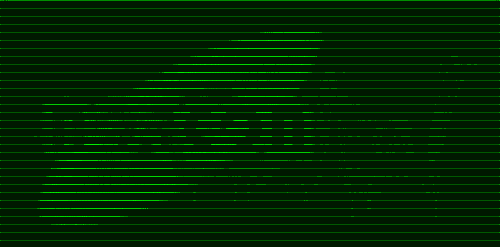
 Nach einigen Monaten habe ich wieder mal nachgeschaut, ob sich in Sachen Adobe Air und Linux etwas getan hat. Aber offensichtlich ist das nicht der Fall. Die Applikation liegt noch immer in der Alpha-Version vor. Mir scheint, dass auch nicht mehr so viel zu hören ist, rund um die Luft von Adobe. Trotzdem schaue ich bald wieder mal rein; irgendwann müsste dann ja mal die Beta und / oder das Final erscheinen; vielleicht.
Nach einigen Monaten habe ich wieder mal nachgeschaut, ob sich in Sachen Adobe Air und Linux etwas getan hat. Aber offensichtlich ist das nicht der Fall. Die Applikation liegt noch immer in der Alpha-Version vor. Mir scheint, dass auch nicht mehr so viel zu hören ist, rund um die Luft von Adobe. Trotzdem schaue ich bald wieder mal rein; irgendwann müsste dann ja mal die Beta und / oder das Final erscheinen; vielleicht.
Nutzen tue ich die Dinge wie Flickr und Co. nicht mehr so oft. Meinen Twitter Account habe ich unlängst in die ewigen Bitgründen geschickt, weil der Aufwand zu gross ist, um die paar wenigen Rosinen aus den Unmengen von unnötigen Tweets herauszufischen. Und so brauche ich auch weniger Air-Sachen, die ja meist mit einem social-angehauchten Dienst in Verbindung stehen. Aber Adobe Air finde ich trotzdem auf eine Art interessant.
Wer hätte vor 25 Jahren gedacht, dass der Idealismus des jungen MIT-Hackers Richard Stallman, einen freien Unix-Klon zu schaffen, von solchem Erfolg gekrönt sein würde? Zum 25. Geburtstag des wichtigsten FLOSS-Projektes, ohne das es weder die GPL noch den Linux-Kernel gäbe, ist eine ausgelassene Feier angebracht. Der Traum der Freiheit ist noch heute aktuell, und er ist es wert, geträumt zu werden.
Die Free Software Foundation und Stephen Fry haben ein Video unter CC-Lizenz veröffentlicht, das dem GNU-Projekt zum Geburtstag gratuliert und ein wenig die Hintergründe erläutert. Und es wird noch mehr Aktionen geben, wie Peter Brown zu berichten weiß:
We intend for the 25th anniversary to be more than just a reflection on the history of the free software movement, because despite all of the success brought about by the GNU system and other free software projects, we still need a determined effort to replace or eliminate the proprietary applications, platforms, drivers and firmware that many users still run. In this light, the video of Stephen Fry is not just a celebration, but a rallying call for the work that still needs to be done. During September we plan a number of further announcements leading up to Software Freedom Day (http://softwarefreedomday.org/) on September 20 and the GNU anniversary on September 27.

(Um die weitere Verbreitung des Videos zu befördern, habe ich mir erlaubt, es gemäß CC-Lizenz bei YouTube hochzuladen.)

Ein Freund von mir hatte neulich das Acer Aspire One 150L gekauft. Also das mit Linux und so. Die Oberfläche ist an und für sich nicht schlecht, aber:
Zwar sind das vielleicht “Kleinigkeiten”, aber aus Anwendersicht extrem wichtige. Denn wie oft bekommt man denn bitte eine FAT32 oder EXTn-formatierte Platte in die Hand gedrückt? Und wie oft surft man in unverschlüsselten WLANs? Vor allem, wenn man sich das Notebook speziell zum Einsatz in einer Uni kauft?
Und warum schafft es Acer nicht, solche Dinge in sein Linux-Betriebssystem zu integrieren? Sollte ja nicht allzuschwer sein. Bei Asus geht es ja auch. Und bei allen meinen Ubuntu-Rechnern auch. Jetzt hat er - obwohl der Wille, sich mit Linux anzufreunden da war - sich die Windows-version gekauft. Und von Linux will er auch nichts wissen, erstmal.
[ironie] Danke Acer. Sehr gut gemacht. [/ironie]

Er ist ein toller Fenstermanager der sich zwar nicht mit Gnome oder KDE messen kann, aber sicher eine gelungene Alternative zu den kleineren Fenstermanagern wie Fluxbox usw. setzt. Enlightenment 17 ist ein Fenstermanager der leichtigkeit und Effizienz bündelt.
Das Ubuntuusers Wiki erklärt uns schnell den Fenstermanager:
Enlightenment  (E17) ist ein sehr schneller Fenstermanager. Enlightenment DR 17 ist der Nachfolger des legendären DR 16 und wurde komplett neu geschrieben. Der Fenstermanager Enlightenment ist im höchsten Maße konfigurierbar und verfügt über jede Menge Eyecandy, ohne an Geschwindigkeit einzubüßen. E17 wird zwar von den Entwicklern als Alpha bezeichnet, ist aber zum Teil bemerkenswert stabil. Dies wird auch durch die Nutzung in mehreren Distributionsversionen belegt
(E17) ist ein sehr schneller Fenstermanager. Enlightenment DR 17 ist der Nachfolger des legendären DR 16 und wurde komplett neu geschrieben. Der Fenstermanager Enlightenment ist im höchsten Maße konfigurierbar und verfügt über jede Menge Eyecandy, ohne an Geschwindigkeit einzubüßen. E17 wird zwar von den Entwicklern als Alpha bezeichnet, ist aber zum Teil bemerkenswert stabil. Dies wird auch durch die Nutzung in mehreren Distributionsversionen belegt
Installiert wird E17 über die externe Quelle:
deb http://e17.dunnewind.net/ubuntu hardy e17
Es wird zusätzlich noch der folgende Schlüssel benötigt:
Dann kann e17 bequem übers Terminal mit folgendem Befehl installiert werden:
sudo apt-get install e17
Jetzt kann der neue Desktopmanager bei einer neuen Sitzung gleich im GDM unter Einstellungen ausgewählt werden. Viel Spass!
E17 ist ein schneller und sauberer Fenstermanager, der nicht viel an Arbeitsspeicher frisst. Leider ist das schicke Teil wie schon erwähnt noch in einer Testphase und deshalb buggy. Dafür ist der Desktopmanager aber sehr anpassbar wie verschiedene Bildschirmfotos in den folgenden Links zeigen:
Ubuntuusers Enlightenment get-e.org e17-stuff.org Google
HINWEIS:
Ich bin diese Woche in einem Klassenlager unterwegs. Da ich leider kein WiFi oder nur begrenzt haben werde kann es sein dass nicht so viel gepostet wird. Patrick und Daniel sind in dieser Zeit für den Blog zuständig und werden diesen leiten (Auch posten!). Falls ihr Fragen oder Bemerkungen habt, richtet diese an Patrick und Daniel. Ich werde versuchen, so gut es geht, zu posten. Danke fürs lesen,
Sebastian D.
Die deutsche Welle sucht die besten Web Blogs. Jemand hat unseren kde4.de Blog dort eingetragen und es kann abgestimmt werden. Ich denke das ist eine gute Möglichkeit die Bekanntheit von KDE und Linux zu steigern. Wenn ihr möchtet,dann stimmt für unseren Blog unter folgender Adresse ab.
Natürlich könnt ihr dort auch für andere Blogs abstimmen oder andere Blogs einreichen.